Проектирование новой сборочной единицы в режиме интеграции T‑FLEX CAD и T‑FLEX DOCs может осуществляться несколькими способами:
1.Создание 3D-сборки в среде T‑FLEX CAD, а затем сохранение созданной структуры изделия в T‑FLEX DOCs при помощи команды
Пиктограмма |
Лента |
|---|---|
|
Файл → Сохранить структуру изделия в T‑FLEX DOCs |
Клавиатура |
Текстовое меню |
|
Файл > Сохранить структуру изделия в T‑FLEX DOCs |
В результате в справочнике "Номенклатура и изделия" будет сформирована структура изделия, а файлы 3D-сборки будут сохранены в справочник "Файлы".
Более подробно об этом рассказано в подпараграфе "Сохранение структуры сборки в T‑FLEX DOCs".
2.Создание конструкторской структуры изделия в T‑FLEX DOCs в справочнике "Номенклатура и изделия", а затем разработка 3D-моделей сборочных единиц и деталей в среде T‑FLEX CAD.
Более подробно о работе со структурой изделия было рассказано в параграфе "Создание объекта номенклатуры" главы "Номенклатура".
Сохранение структуры сборки в T‑FLEX DOCs
3D-сборка, созданная в T‑FLEX CAD, может быть сохранена в T‑FLEX DOCs как объект номенклатуры со своей структурой.
Для этого в T‑FLEX CAD должны быть заполнены данные структуры изделия (окно Структура изделия).
Структура изделия, которая будет сохранена в T‑FLEX DOCs, формируется на основе структуры, созданной в T‑FLEX CAD.
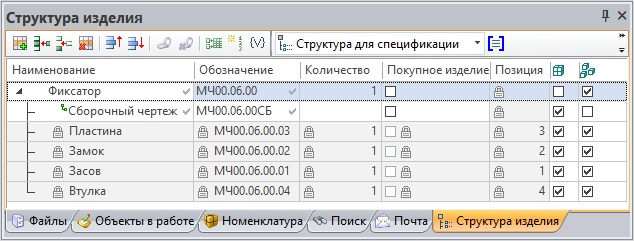
Вызов команды:
Пиктограмма |
Лента |
|---|---|
|
Файл → Сохранить структуру изделия в T‑FLEX DOCs |
Клавиатура |
Текстовое меню |
|
Файл > Сохранить структуру изделия в T‑FLEX DOCs |
Откроется окно с выбором структуры для экспорта в T‑FLEX DOCs. В списке отображаются имена структур, которые имеет данная сборка в T‑FLEX CAD.
Если выбрать пункт Новая структура изделия, то будет создана новая структура сборки T‑FLEX CAD в окне Структура изделия. В параметрах данной структуры сборки будет автоматически установлен флаг Структура изделия для экспорта в T‑FLEX DOCs. Это означает, что при экспорте сборки в T‑FLEX DOCs будет сохраняться отмеченная структура.

Далее указывается папка в справочнике "Файлы" для сохранения файла сборки.
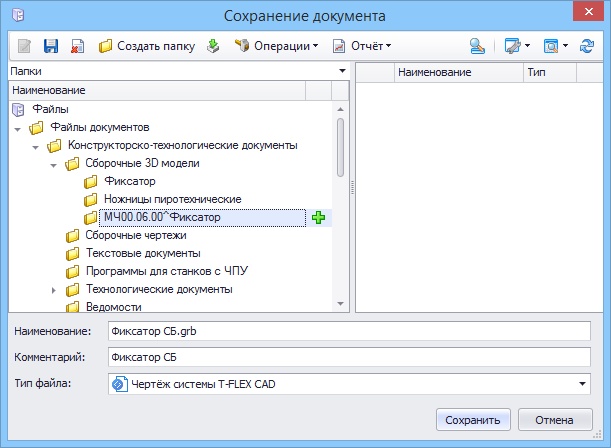
После этого на экране появится окно управления структурой изделия. В левой части окна отображается выбранная структура сборки T‑FLEX CAD, в правой – сформированная на её основе структура изделия T‑FLEX DOCs.
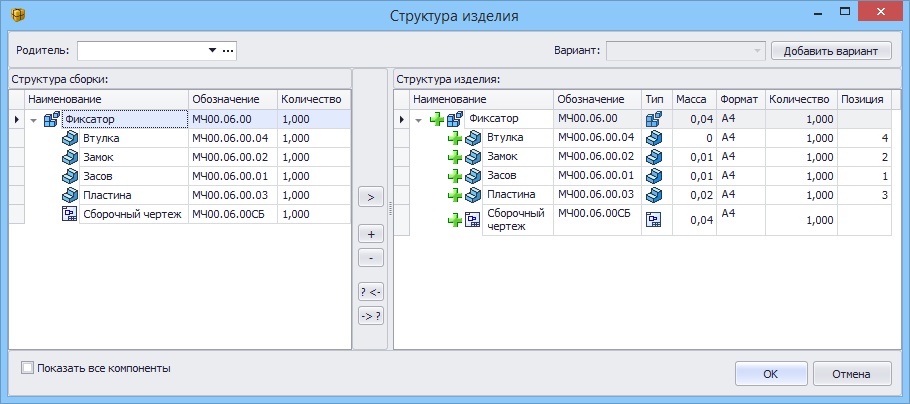
В окне управления структурой изделия не будут отображаться фрагменты сборки с незаполненными данными структуры изделия. Для их отображения в структуре сборки следует установить флаг Показать все компоненты, а затем сформировать структуру изделия T‑FLEX DOCs вручную.
Управлять создаваемой структурой изделия можно с помощью кнопок:
✍![]() – добавляет выбранный объект структуры сборки в структуру изделия.
– добавляет выбранный объект структуры сборки в структуру изделия.
✍![]() – создаёт новый объект в структуре изделия.
– создаёт новый объект в структуре изделия.
✍![]() – удаляет объект из структуры изделия.
– удаляет объект из структуры изделия.
✍![]() – показывает объект структуры сборки, соответствующий выбранному объекту структуры изделия.
– показывает объект структуры сборки, соответствующий выбранному объекту структуры изделия.
✍![]() – показывает объект структуры изделия, соответствующий выбранному объекту структуры сборки.
– показывает объект структуры изделия, соответствующий выбранному объекту структуры сборки.
Значения передаваемых в T‑FLEX DOCs параметров при необходимости могут быть отредактированы вручную.
В поле Родитель указывается объект справочника "Номенклатура и изделия", в который должен входить создаваемый объект номенклатуры.
Структура сборки T‑FLEX CAD может быть также сохранена в T‑FLEX DOCs в качестве альтернативного варианта уже существующей в справочнике "Номенклатура и изделия" структуры изделия. В этом случае имя варианта вводится в поле Вариант в окне управления структурой изделия вручную или выбирается из списка существующих в T‑FLEX DOCs вариантов. Добавить имя варианта в список можно также с помощью кнопки [Добавить вариант].
При изменении структуры сборки T‑FLEX CAD требуется её повторное сохранение в T‑FLEX DOCs. В результате произойдёт корректировка структуры изделия в справочнике "Номенклатура и изделия" (добавление или удаление объектов, изменение параметров вхождения).
Смотри: Содержание